
Command and Conquer Generals é um jogo de estratégia em tempo real muito popular, é um dos jogos mais antigos e mais populares lançado em 2003.
Este jogo é um pouco antigo, por isso é provável que tenha alguns problemas com o Windows 10. Existem muitos utilizadores do Windows 10 que sofrem de diferentes tipos de problemas e erros ao jogarem a Command and Conquer Generals Zero Hour no seus sistema Windows 10.
Então, hoje vamos discutir os problemas e suas possíveis soluções. Mas antes de tentar a solução, dê uma olhada nos requisitos do sistema. Se você não cumprir o requisito mínimo do jogo, poderá enfrentar os erros.
Requisitos do sistema para jogar Command and Conquer:
MÍNIMO:
- CPU: Pentium III ou Athlon
- CD-ROM: Unidade de CD / DVD-ROM de 8X de Velocidade
- CARTÃO DE SOM: Sim
- T & L DE HARDWARE: Sim
- CPU VELOCIDADE: 800 MHz
- CARTÃO DE VÍDEO: Placa de vídeo AGP de 32 MB com driver compatível com Hardware T & L e DirectX 8.1
- 3D: sim
- RAM: 128 MB
- OS: Windows 98 / ME / 2000 / XP (Windows 95 e NT não suportado)
- VERSÃO DIRECTX: 8.1 (incluído)
- RAM VÍDEO TOTAL: 32 MB
- ESPAÇO DE DISCO GRATUITO: 1,8 GB de espaço livre no disco rígido, espaço adicional para jogos salvos e arquivo de troca do Windows.
RECOMENDADO:
- CPU: Pentium 4 ou Athlon XP
- CD-ROM: unidade de CD-ROM 8X Speed
- SO: Windows 98 / ME / 2000 / XP
- CARTÃO DE VÍDEO: Placa de vídeo AGP de 64 MB com driver compatível com Hardware T & L e DirectX 8.1
- RAM VÍDEO TOTAL: 64 MB
- 3D: sim
- CPU VELOCIDADE: 1,8 GHz
- T & L DE HARDWARE: Sim
- RAM: 256 MB
- VERSÃO DIRECTX: 8.1
- VERTEX SHADER: 2.0
- CARTÃO DE SOM: Sim
- PIXEL SHADER: 2.0
- ESPAÇO DE DISCO GRATUITO: 2 GB
- DVD-ROM: Sim
Problemas comuns em Command and Conquer Generals :
- Command and Conquer Generals A Zero Hour não consegue iniciar
- Mostrando mensagem “Por favor, faça o login com privilégios de administrador e tente novamente”
- Command and Conquer Generals mostra a tela preta e sai
- Command and Conquer Generals está lançando
- Command and Conquer Generals está lançando a mensagem “você encontrou um erro grave”
- Command and Conquer Generals é minimizado automaticamente
Agora, chegando ao ponto principal de como corrigir os erros acima discutidos e jogar Command and Conquer Generals no Windows 10 na perfeição. Para fazer isso, você deve aplicar as soluções abaixo, uma a uma, e verificar o problema do jogo.
Como corrigir Command and Conquer: Generals Problemas no Windows 10
Solução 1: tente criar um novo arquivo Options.ini
Tente modificar um arquivo do jogo um pouco. Aplique as etapas abaixo para fazer isso:
Etapa 1: Vá para C: \ Users \ nome do usuário \ Documents \ Command and Conquer Generals Pasta de dados
Etapa 2: sob essa pasta, crie um novo arquivo de texto com as opções de nome e cole o seguinte:
AntiAliasing = 1
CampaignDifficulty = 0
DrawScrollAnchor =
FirewallBehavior = 1
FirewallNeedToRefresh = FALSE
FirewallPortAllocationDelta = 0
GameSpyIPAddress = 10.0.0.2
Gamma = 50
IPAddress = 10.0.0.2
IdealStaticGameLOD = Low
LanguageFilter = false
MoveScrollAnchor =
MusicVolume = 0
Resolution = 1024 768
Retaliation = yes
SFX3DVolume = 79
SFXVolume = 71
ScrollFactor = 16
SendDelay = no
StaticGameLOD = High
UseAlternateMouse = no
UseDoubleClickAttackMove = no
VoiceVolume = 70
Etapa 3: Salve o arquivo depois de alterar a extensão desse arquivo de .txt para .ini; se você não conseguir ver a extensão de um arquivo, deverá ativar as extensões de arquivo para um tipo conhecido de arquivos.
Etapa 4: Uma vez criado o novo arquivo options.ini, você poderá corrigir o jogo para a versão 1.04, se quiser.
Etapa 5: Execute o jogo e veja se funciona.
também ler: Crackdown 3 – Guia para corrigir crash, Lançamentos e problemas gráficos, tela preta Erros e mais
Solução 2: Verifique se o seu Windows 10 está atualizado ou não
Pressione a tecla Windows + I para abrir as configurações e, em seguida, vá para a seção Atualização e segurança.
Aqui, você obterá o histórico completo relacionado à atualização do seu PC.
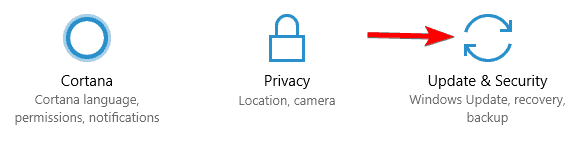
Clique no botão Verificar atualizações para verificar se há alguma atualização disponível.

O Windows agora irá verificar se há atualizações e, se houver atualizações disponíveis, faça o baixar delas.
Depois que as atualizações forem baixadas, elas serão instaladas automaticamente quando você reiniciar o computador.
Após a conclusão do processo de atualização, verifique o problema
Solução 3: Tweak do Registro
Abra o editor do registro. Para fazer isso, pressione a tecla Windows + R e digite regedit e pressione a tecla Enter.

Depois disso, você tem que navegar para o:
HKEY_LOCAL_MACHINE\SYSTEM\CurrentControlSet\Services\secdrv
No painel direito, você precisa encontrar secdrvDWORD e, em seguida, clique duas vezes nele para abrir suas propriedades.
Agora, você precisa definir seus dados de valor como 2 e clicar em OK para salvar todas as modificações.
Por fim, saia do Editor do Registro e verifique o problema.
também ler:[Resolvido] “não tratada Exceção apanhado” Erro em Call of Duty: Black Ops II
Solução 4: Vá com o prompt de commando
Abra o prompt de comando com privilégio de administrador pressionando a tecla Windows + X e, em seguida, selecione Prompt de comando (Admin).
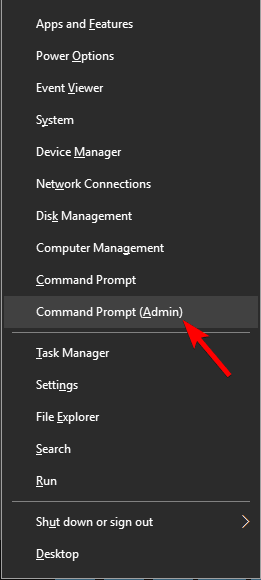
Depois de abrir o prompt de comando, você precisa digitar o comando abaixo indicado e pressionar a tecla Enter.
sc config secdrv start = auto

Depois de executar o comando, tente executar o Conquer no seu PC.
Solução 5: Tente corre o jogo no modo de compatibilidade
Etapas para executar o modo de compatibilidade:
Primeiro, você tem que descobrir o atalho Command and Conquer Generals e então clicar com o botão direito nele e então selecionar as Propriedades no menu.
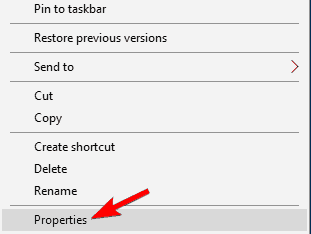
Agora navegue até a guia Compatibilidade e marque-o Execute este programa no modo de compatibilidade
Escolha o Windows XP na lista e marque Executar este programa como administrador.
Em seguida, clique em Aplicar e OK para salvar todas as modificações.

Depois disso, inicie o jogo Command and Conquer novamente e verifique se o problema ainda está persistindo.
Solução 6: Copie os Arquivos do Jogo
Navegue até a pasta de instalação do jogo e descubra o arquivo game.dat. Agora, crie uma cópia do arquivo na mesma pasta.
Depois disso, apague o arquivo game.dat original.
Altere o nome do arquivo copiado game.dat para game.dat.
Novamente, descubra o generals.exe e crie uma cópia desse arquivo. Apague o original e defina o nome do arquivo de cópia para generals.exe.
Por fim, tente jogar o jogo novamente.
Solução 7: Comprar Command and Conquer Colecção Ultimate
Se você tiver Command and Conquer Generals em um CD, talvez o seu jogo não funcione no Windows 10 devido a alguns problemas de compatibilidade. Para consertar, a única solução é comprar o Command and Conquer Ultimate Collection ou apenas comprar a versão digital. A versão digital não tem limitações e problemas como a versão do CD.
Existem muitos jogos que não são compatíveis com o Windows 10, especialmente os jogos mais antigos. Mas ainda assim, nenhuma notificação oficial divulgada por seus desenvolvedores de que os jogos são compatíveis com o Windows 10 da Microsoft ou não. Porém, se o truque todo falhar ao rodar este jogo, você poderá executar Command and Conquer Generals em uma máquina virtual.
Espero que estas correções ajudaram na solução dos problemas Command and Conquer Generals. Mas se você ainda estiver enfrentando problemas durante o jogo, tente executar o Game Booster, que não só melhorará o desempenho dos jogos, mas também melhorará o baixo FPS.
Ele otimiza a jogabilidade responsiva e inicia o desempenho do seu PC.
Conclusão
Algum tempo de erro do jogo pode aparecer por causa de um erro interno presente dentro do registro, DLL, arquivos do sistema e outros. Então, para se livrar de tais situações, você pode usar uma ferramenta de reparo de PC projetada profissionalmente.
Esta ferramenta irá analisar todo o seu PC e corrigir todos os tipos de erros e problemas automaticamente e você pode jogar o seu jogo com facilidade.
Espero que este artigo tenha ajudado a resolver seu Command and Conquer: Gerenals problemas.
Hardeep has always been a Windows lover ever since she got her hands on her first Windows XP PC. She has always been enthusiastic about technological stuff, especially Artificial Intelligence (AI) computing. Before joining PC Error Fix, she worked as a freelancer and worked on numerous technical projects.